win11修改时间格式的方法 win11怎么修改时间格式
更新时间:2023-08-08 10:22:13作者:zheng
我们可以在win11电脑上修改时间的显示格式,让自己看着更舒服,但有些用户不知道如何设置,今天小编就给大家带来win11修改时间格式的方法,如果你刚好遇到这个问题,跟着小编一起来操作吧。
方法如下:
1、按下键盘“Win+i”打开设置。

2、进入左侧栏的“时间和语言”。

3、打开右上角的“日期和时间”。
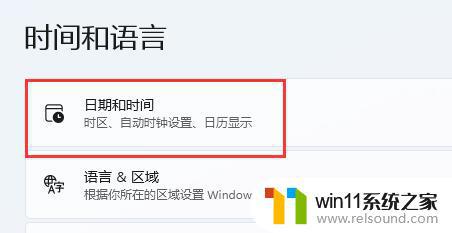
4、开启“自动设置时间”并设置你所在的“时区”。

5、点击其他设置下的“立即同步”即可完成修改。

6、如果你因为网络问题无法同步,还可以关闭“自动设置时间”。点击下方“更改”。

7、在其中输入你想要的日期和时间再点击“更改”就可以了。

如果想要准确时间的话,最好还是使用自动同步。
以上就是win11修改时间格式的方法的全部内容,如果有遇到这种情况,那么你就可以根据小编的操作来进行解决,非常的简单快速,一步到位。















